Comment supprimer un SMS en Tcl/Tk
La méthode la plus simple pour supprimer des SMS depuis Tcl/Tk est d'utiliser l'API HTTP/Rest SMS intégrée d'Ozeki SMS Gateway. Lorsque vous utilisez cette API, vous enverrez des messages SMS en effectuant une requête HTTP Post vers la passerelle SMS. La requête HTTP Post contiendra un message formaté en JSON. La passerelle SMS enverra ce SMS au téléphone du destinataire, et retournera une réponse HTTP 200 OK à votre requête.
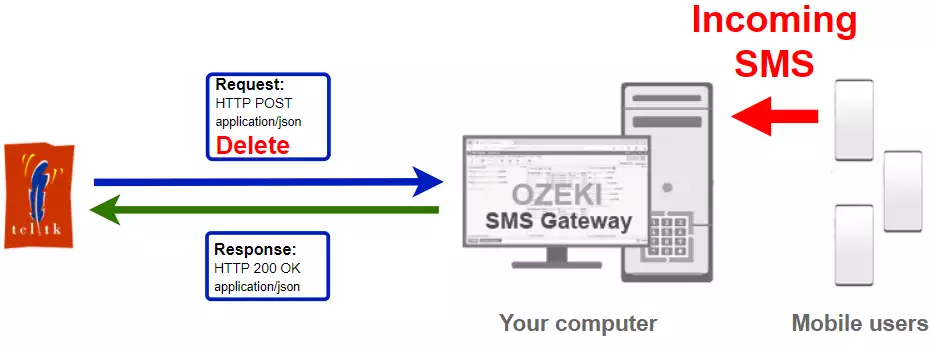
Code Tcl/Tk pour envoyer un SMS vers un mobile
L'exemple de code Tcl/Tk pour SMS ci-dessous montre comment supprimer un SMS en utilisant l'API HTTP Rest SMS d'Ozeki SMS Gateway avec la bibliothèque Tcl/Tk Ozeki.Libs.Rest. Cette bibliothèque vous est fournie gratuitement, et vous pouvez l'utiliser et la modifier dans tous vos projets.
DeleteSms.tclsource Ozeki.Libs.Rest.tcl set configuration [ Configuration new ] $configuration setUsername "http_user" $configuration setPassword "qwe123" $configuration setApiUrl "http://127.0.0.1:9509/api" set msg [ Message new ] $msg setID "fef636bc-b17f-4bb6-911a-087e3dc677fc" set api [ MessageApi new $configuration ] set result [ $api delete [ Folder Inbox ] $msg ] puts $result
Comment utiliser l'exemple Tcl/Tk pour SMS :
Cet exemple Tcl/Tk pour SMS peut être utilisé dans n'importe quelle application Tcl/Tk. Pour l'utiliser, vous devez ajouter le fichier Ozeki.Libs.Rest.tcl à votre projet. Après l'ajout du fichier, vous devez inclure la directive source Ozeki.Libs.Rest.tcl dans l'en-tête de votre code source Tcl/Tk. Cela vous permettra d'utiliser les classes fournies par la bibliothèque Ozeki.Libs.Rest. Vous pouvez utiliser la classe Message pour créer le SMS. Vous pouvez utiliser la classe MessageApi pour envoyer le SMS à la passerelle SMS. La passerelle SMS transmettra votre message au réseau mobile soit via une connexion sans fil, soit via Internet.
Télécharger DeleteSms.tcl
Le code source expliqué dans cet article peut être téléchargé, utilisé et modifié gratuitement.
Télécharger : DeleteSms.tcl.zip (4.09 Ko)
Que contient le fichier DeleteSms.tcl.zip ?
Le fichier DeleteSms.tcl.zip contient la bibliothèque Ozeki.Libs.Rest, qui vous fournit tous les outils nécessaires pour envoyer et recevoir des SMS. Vous y trouverez également le projet DeleteSms, qui contient le code d'exemple pour vous montrer comment envoyer un SMS. Ce code d'exemple est listé ci-dessous.
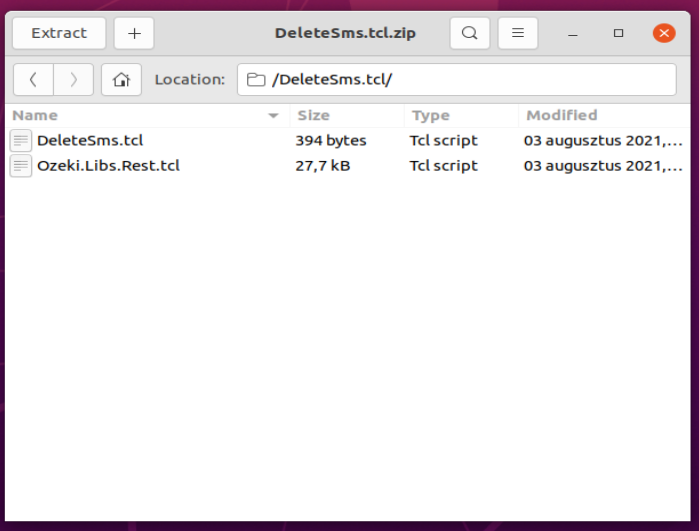
Comment envoyer un SMS depuis Tcl/Tk (Guide simple)
Pour envoyer un SMS depuis Tcl/Tk :
- Installez un utilisateur API HTTP
- Activez "Log communication events" dans l'onglet Advanced
- Téléchargez et installez la bibliothèque Tcllib
- Téléchargez puis extrayez le fichier DeleteSms.tcl.zip
- Ouvrez le fichier DeleteSms.tcl dans un éditeur de texte
- Lancez l'application Ozeki SMS Gateway
- Exécutez le code Tcl/Tk DeleteSms.tcl dans le terminal
- Vérifiez les logs pour voir si le SMS a été envoyé
Installer Ozeki SMS Gateway et créer un utilisateur API HTTP
Pour pouvoir envoyer des SMS depuis Tcl/Tk, vous devez d'abord installer Ozeki SMS Gateway. La passerelle SMS peut être installée sur le même ordinateur où vous développez votre code Tcl/Tk dans Visual Studio. Après l'installation, l'étape suivante consiste à connecter Ozeki SMS Gateway au réseau mobile. Vous pouvez envoyer un SMS test depuis l'interface Ozeki pour vérifier que votre connexion au réseau mobile fonctionne. La dernière étape pour préparer votre environnement est de créer un utilisateur API HTTP pour SMS. Créez un utilisateur avec le nom "http_user" et le mot de passe "qwe123" pour que l'exemple fonctionne sans modification.
Une fois l'environnement configuré, vous pouvez exécuter votre code Tcl/Tk.
URL de l'API HTTP pour envoyer des SMS depuis Tcl/Tk
Pour envoyer des SMS depuis Tcl/Tk, votre application Tcl/Tk devra effectuer une requête HTTP vers la passerelle SMS. L'URL de l'API est indiquée ci-dessous. Notez que l'adresse IP (127.0.0.1) doit être remplacée par l'adresse IP de votre passerelle SMS. Si Ozeki SMS Gateway est installé sur le même ordinateur que l'application Tcl/Tk pour SMS, vous pouvez utiliser 127.0.0.1. S'il est installé sur un autre ordinateur, utilisez l'adresse IP de cet ordinateur.
http://127.0.0.1:9509/api?action=rest
Authentification HTTP pour envoyer des SMS depuis Tcl/Tk
Pour authentifier le client SMS Tcl/Tk, vous devez envoyer le nom d'utilisateur et le mot de passe sous forme de chaîne encodée en base64 au serveur dans une requête HTTP. Le format utilisé est : base64(nom_utilisateur+":"+mot_de_passe). En Tcl/Tk, vous pouvez utiliser le code suivant pour effectuer cet encodage :
set usernamePassword "$username:$password" set usernamePasswordEncoded [ binary encode base64 $usernamePassword ] return "Basic $usernamePasswordEncoded"
Par exemple, si vous encodez le nom d'utilisateur 'http_user' et le mot de passe 'qwe123', vous obtiendrez la chaîne encodée en base64 suivante : aHR0cF91c2VyOnF3ZTEyMw==. Pour envoyer
En-tête de requête HTTP pour envoyer des SMS depuis Tcl/Tk
Pour envoyer les messages SMS, vous devez inclure les lignes suivantes comme en-têtes dans la requête HTTP. Notez que nous incluons un en-tête Content-Type et un en-tête Authorization.
Content-Type: application/json Authorization: Basic QWxhZGRpbjpvcGVuIHNlc2FtZQ==
Requête HTTP pour envoyer des SMS depuis Tcl/Tk
Pour soumettre le SMS, votre application Tcl/Tk enverra une requête HTTP similaire à celle ci-dessous. Notez que cette requête contient une partie en-tête et une partie corps. Dans la partie corps, vous trouverez le dossier depuis lequel nous voulons supprimer le message, et les IDs des messages.
POST /api?action=deletemsg HTTP/1.1
Host: 127.0.0.1:9509
User-Agent: Mozilla/5.0 (Windows; U; Windows NT 10.0) http/2.9.0 Tcl/8.6.9
Connection: close
Authorization: Basic aHR0cF91c2VyOnF3ZTEyMw==
Accept: */*
Accept-Encoding: gzip,deflate,compress
Content-Type: application/json
Content-Length: 73
{
"folder": "inbox",
"message_ids": [
"836701c7-3c59-4678-8b79-7896eae777fc"
]
}
Réponse HTTP reçue par l'exemple Tcl/Tk pour SMS
Une fois que la passerelle SMS reçoit cette requête, elle générera une réponse HTTP. La réponse HTTP contiendra un code de statut pour indiquer si la soumission du SMS a réussi ou non. Elle retournera également une structure encodée en JSON pour vous fournir des détails utiles sur la soumission du message.
HTTP/1.1 200 OK
Transfer-Encoding: chunked
Content-Type: application/json; charset=utf8
Last-Modified: Wed, 04 Aug 2021 08:44:43 GMT
Server: 10/10.3.124 Microsoft-HTTPAPI/2.0
User-Agent: OZEKI 10.3.124 (www.myozeki.com)
Access-Control-Allow-Origin: *
Date: Wed, 04 Aug 2021 10:39:30 GMT
Connection: close
{
"http_code": 200,
"response_code": "SUCCESS",
"response_msg": "",
"data": {
"folder": "inbox",
"message_ids": [
"836701c7-3c59-4678-8b79-7896eae777fc"
]
}
}
Comment envoyer des SMS depuis Tcl/Tk avec l'API SMS Tcl/Tk (Tutoriel vidéo)
Cette vidéo vous montre comment télécharger le fichier DeleteSms.tcl.zip depuis cette page, et comment ouvrir son contenu dans un éditeur de texte. En regardant la vidéo, vous remarquerez que le contenu du fichier DeleteSms.tcl.zip est placé sur le Bureau. Vous verrez également que nous double-cliquons sur le fichier DeleteSms.tcl pour ouvrir le script Tcl.
Exemple Tcl/Tk pour SMS : DeleteSms.tcl
Le code d'exemple ci-dessous fait partie du fichier DeleteSms.tcl.zip. Dans le fichier zip, vous trouverez deux fichiers : DeleteSms.tcl et Ozeki.Libs.Rest.tcl.
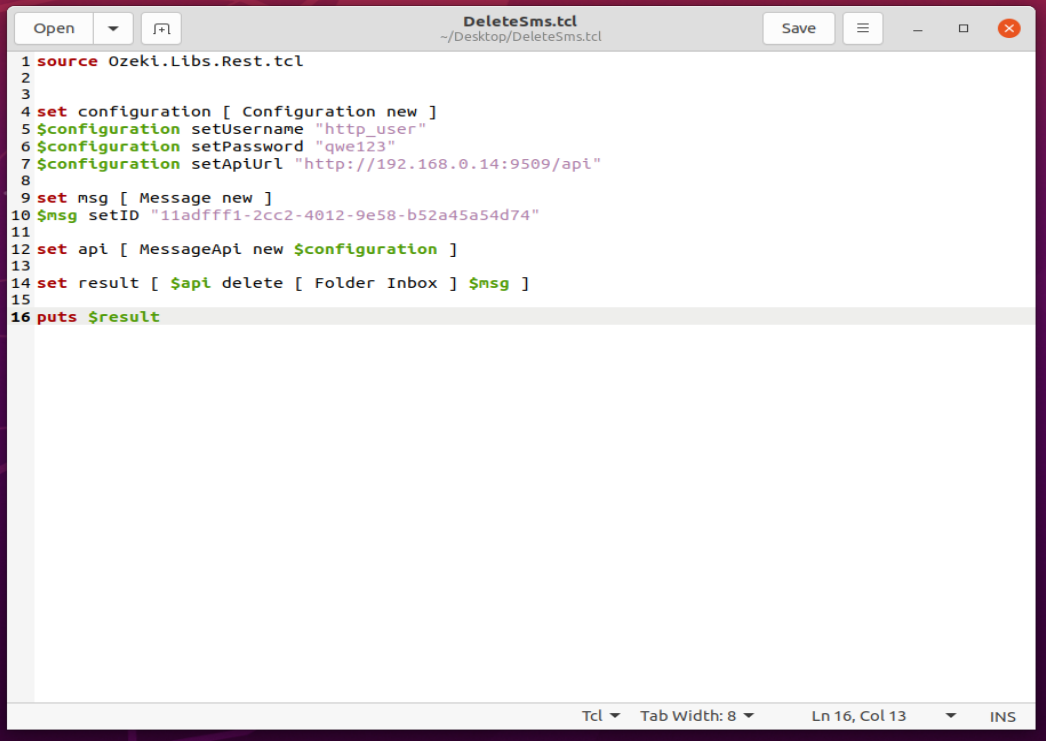
Comment vérifier que le SMS a été accepté par l'utilisateur HTTP (Tutoriel vidéo)
Après la soumission du SMS, il est conseillé de vérifier votre passerelle SMS pour voir ce qu'elle a reçu. Vous pouvez consulter les logs en ouvrant les détails de l'utilisateur HTTP depuis la console de gestion d'Ozeki SMS Gateway. La vidéo suivante vous montre ce qu'il faut rechercher. La vidéo commence avec le code ouvert et se termine avec les détails du message envoyé. Vous apprendrez comment lancer le projet, à quoi ressemble le projet pendant son exécution et comment le fichier de log apparaît après. La vidéo ne dure que 66 secondes et est facile à comprendre. Vous n'aurez aucun problème à la suivre.
